
КАТЕГОРИИ:
Архитектура-(3434)Астрономия-(809)Биология-(7483)Биотехнологии-(1457)Военное дело-(14632)Высокие технологии-(1363)География-(913)Геология-(1438)Государство-(451)Демография-(1065)Дом-(47672)Журналистика и СМИ-(912)Изобретательство-(14524)Иностранные языки-(4268)Информатика-(17799)Искусство-(1338)История-(13644)Компьютеры-(11121)Косметика-(55)Кулинария-(373)Культура-(8427)Лингвистика-(374)Литература-(1642)Маркетинг-(23702)Математика-(16968)Машиностроение-(1700)Медицина-(12668)Менеджмент-(24684)Механика-(15423)Науковедение-(506)Образование-(11852)Охрана труда-(3308)Педагогика-(5571)Полиграфия-(1312)Политика-(7869)Право-(5454)Приборостроение-(1369)Программирование-(2801)Производство-(97182)Промышленность-(8706)Психология-(18388)Религия-(3217)Связь-(10668)Сельское хозяйство-(299)Социология-(6455)Спорт-(42831)Строительство-(4793)Торговля-(5050)Транспорт-(2929)Туризм-(1568)Физика-(3942)Философия-(17015)Финансы-(26596)Химия-(22929)Экология-(12095)Экономика-(9961)Электроника-(8441)Электротехника-(4623)Энергетика-(12629)Юриспруденция-(1492)Ядерная техника-(1748)
Ход работы. Общие сведения об Autodesk AutoCAD
Общие сведения об Autodesk AutoCAD
Рисование отрезков в Autodesk AutoCAD
AutoCAD 2004 дает проектировщику все необходимые средства для оформления чертежей: широкий набор графических примитивов, средства для автоматического нанесения размеров, штриховки, заливки, инструменты для копирования, поворота, масштабирования создаваемых объектов, функции для компоновки чертежей и последующего их вывода на печать, возможность создания собственных библиотек чертежей и часто применяемых элементов.
В AutoCAD можно создавать 3D-модели и формировать чертежи уже на их основе, можно вести коллективную работу над проектом, можно связывать информацию, присутствующую на чертеже, с внешними базами данных.
Цель лабораторной работы: приобрести навыки рисования отрезков в Autodesk AutoCAD. Построить отрезок и замкнутую ломаную линию.
Введите на клавиатуре LINE и нажмите клавишу <Enter>. Данную команду можно вызвать также, воспользовавшись мышью, либо из падающего меню Draw (Рисование) с помощью пункта Line (Отрезок), либо из панели инструментов Draw (Рисование), применив кнопку  , которая является первой кнопкой панели.
, которая является первой кнопкой панели.
Specify first point: (Первая точка:)
Замечание: AutoCAD ждет ответа только на тот вопрос, который им задан в командной строке. Если вы хотите перейти к другой команде, прервите действующую, нажав клавишу <Esc>.
Задания первой точки отрезка — указать ее с помощью мыши на видимой части графического экрана, а затем зафиксировать нажатием левой кнопки мыши. При выборе точки можно ориентироваться на счетчик координат в левом нижнем углу. После указания первой точки AutoCAD выводит очередной запрос:
Specify next point or [Undo]:
(Следующая точка или [Отменить]:)
Нужно указать на экране следующую точку (конечную точку отрезка) или выбрать Undo (Отменить). Если вы выберете опцию Undo (Отменить), то AutoCAD отменит предыдущую точку и опять попросит ввести первую.
Если вы укажете на экране с помощью мыши следующую точку, то на экране появится отрезок (рис. 1), проведенный из первой точки во вторую. Команда LINE (ОТРЕЗОК) не закончится и будет выдан запрос:
Specify next point or [Undo]:
(Следующая точка или [Отменить}:)
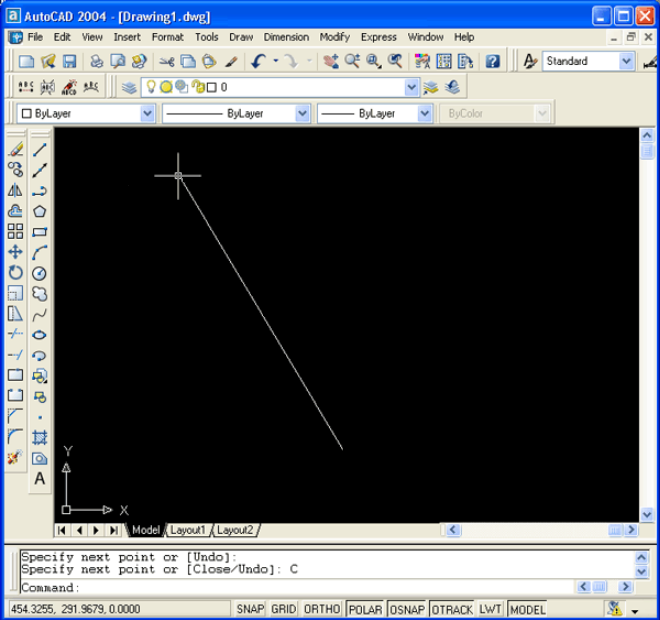
Рис. 1. Построение одного отрезка.
Появление данного запроса означает, что одной командой можно нарисовать поочередно несколько отрезков, образующих на экране одну ломаную линию. Укажите на экране третью точку. На этот раз очередной запрос будет выглядеть так:
Specify next point or [Close/Undo]:
(Следующая точка или [Замкнуть/Отменить]:)
После ввода на клавиатуре С (3) и нажатия клавиши <Enter> AutoCAD нарисует еще один отрезок, идущий из конца предыдущего отрезка в начало первого (рис. 2).
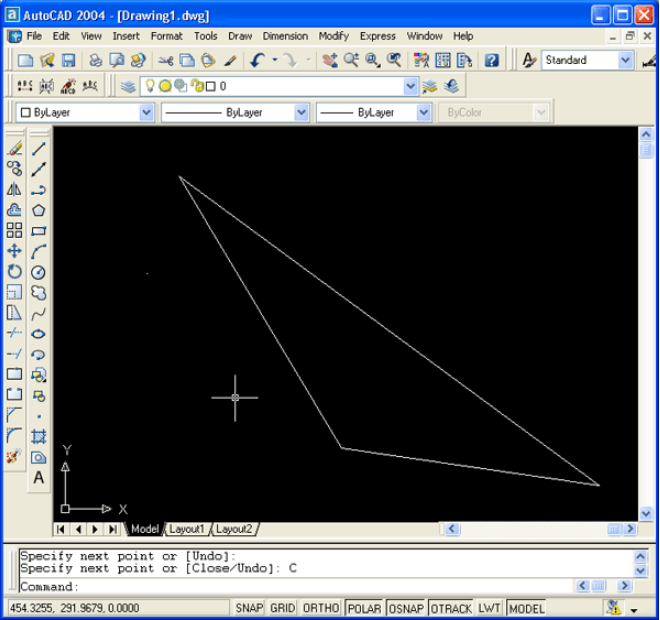
Рис. 2. Построение замкнутой ломаной линии из отрезков
Если вы не хотите строить замыкания отрезков, а хотите просто завершить команду LINE (ОТРЕЗОК), то нажмите клавишу <Enter>, которая всегда является признаком конца циклических операций. Разумеется, можно было нажать <Enter> после ввода второй точки. Тогда третий отрезок не был бы построен и команда LINE (ОТРЕЗОК) завершилась бы, а в командной строке появилось бы приглашение Command: (Команда:) (что всегда означает правильное завершение любой команды в системе AutoCAD)
Другой вариант завершения команды LINE (ОТРЕЗОК): поместить указатель мыши внутрь графического экрана и нажать правую кнопку мыши. При этом на месте, где находился конец указателя, появится контекстное меню (рис. 3). Контекстное меню — это удобный инструмент, помогающий выбрать следующий шаг работы. Оно вызывается при нажатии правой кнопки мыши.

Рис. 3..Контекстное меню команды LINE
Содержание контекстного меню зависит от выполняемой в данный момент команды. В меню на рис. 3 приводятся варианты продолжения работы команды LINE (ОТРЕЗОК): Enter, Cancel (Прервать), Close (Замкнуть), Undo (Отменить), Pan (Панорама), Zoom (Увеличение). Выбор пункта в этом меню осуществляется нажатием левой кнопки мыши.
Контрольные вопросы:
1) Для чего предназначен графический редактор AutoCAD?
2) Как прервать действие в командной строке?
3) От чего зависит содержание контекстного меню?
Лабораторная работа №2
|
|
Дата добавления: 2014-11-29; Просмотров: 530; Нарушение авторских прав?; Мы поможем в написании вашей работы!